MS Office kommer med noen veldig fine forsidersom du kan bruke til offisielle rapporter, avhandlinger, oppgaver osv. Forsidene inneholder plassholderelementer som utgjør en forside i forskjellige oppsett. Noen er tunge, mens andre har minimalt med design, noe som gir deg et rimelig utvalg å velge mellom. Når det er sagt, dekslene dekker generiske behov, og det er veldig tydelig når du har brukt et. Hvis du vil opprette og bruke en tilpasset forside på MS office, er det slik.
Før du begynner å lage forsiden, må du sørge for at du gjør det i et nytt dokument. Under ingen omstendigheter skal du prøve å lage forsiden på det endelige, fullformaterte dokumentet.
Design
Det kan være fristende å leke medforskjellige former for å lage en forside, men det er best at du har en generell ide om hvordan du vil at siden skal se ut. Du vil finne at de tilgjengelige formene er begrensede. Legg til formene og bildene du vil bruke fra fanen 'Sett inn'. For å legge til dokumentfelt som tittel, forfatternavn osv., Gå til kategorien Sett inn og i tekstverktøykassen velger du Raskdeler for å legge til et felt. Du kan sette inn et tittel og et forfatterfelt blant mange andre.

Lagre som omslag
Når du har fått dokumentet til å se ut som degvil ha det, velg alt. Ingenting skal ligge utenfor den ene siden som vil utgjøre omslaget ditt. Gå til kategorien Sett inn og dra ned forsidegalleriet. Bla til helt nederst og klikk alternativet "Lagre valg til forsidegalleri ...".
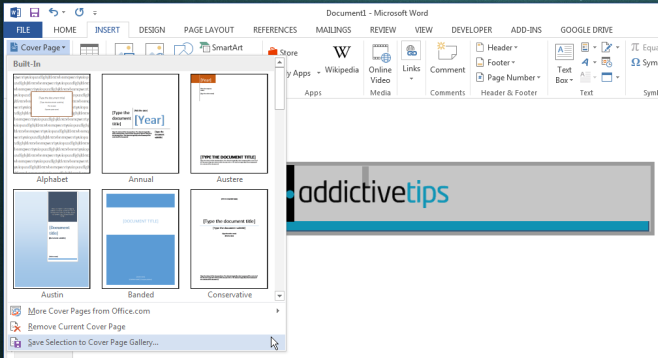
Gi forsiden et navn, så er du ferdig.
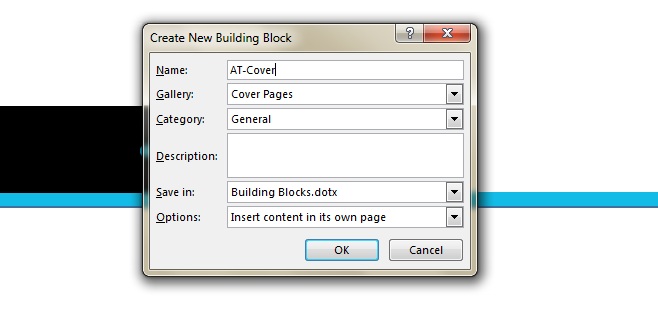
Forsiden vil nå vises i forsidegalleriet under kategorien du lagret det i.













kommentarer